如何製作 Mautic WordPress 表單(簡單方法)
已發表: 2020-07-10您是否正在尋找一種簡單的方法來創建 Mautic WordPress 表單? 將 WordPress 與 Mautic 集成將允許您直接從您的網站收集有關潛在客戶的信息。
在本文中,我們將向您展示如何使用 Zapier 在您的訪問者提交您的表單時自動將其保存為 Mautic 聯繫人。
單擊此處立即創建 Mautic WordPress 表單
這是一個目錄,因此您可以快速跳到正確的部分:
- 創建一個 Mautic WordPress 表單
- 在您的網站上發布您的 Mautic WordPress 表單
- 在 Mautic 中啟用身份驗證
- 將 WPForms 連接到 Zapier
- 將 Zapier 連接到 Mautic
- 測試您的 Mautic WordPress 集成
什麼是毛蒂克?
Mautic 是一個免費的開源營銷自動化平台。
它讓您可以設計營銷活動並將其定位到特定的人或群體。
您可以使用 Mautic 來:
- 收集、管理和評分潛在客戶
- 建立有針對性的營銷活動
- 創建動態內容
- 發送電子郵件通訊。
我們將在本文中向您展示如何設置 Mautic WordPress 表單。
什麼是 Mautic WordPress 表單?
Mautic WordPress 表單是您網站上的一種表單,可在提交數據時將數據發送到 Mautic。
您不需要創建焦點項目來執行此操作。 您可以在任何 Mautic 站點(包括沙箱帳戶)上嘗試此操作。 在開始之前,請確保您的 Mautic 站點已設置並準備就緒。
您可以使用本指南從您網站上的任何形式將訪問者數據導入 Mautic。
第 1 步:創建一個 Mautic WordPress 表單
您可以在 Mautic 中存儲大量有關潛在客戶的數據。 為簡單起見,讓我們在此示例中收集少量字段。
首先,安裝並激活 WPForms 插件。 如果您需要幫助,請跳至本指南,了解如何在 WordPress 中安裝插件。
在 WordPress 儀表板中,單擊WPForms » 添加新。 為了讓它變得非常簡單,我們將選擇簡單的聯繫表單模板並對其進行自定義。
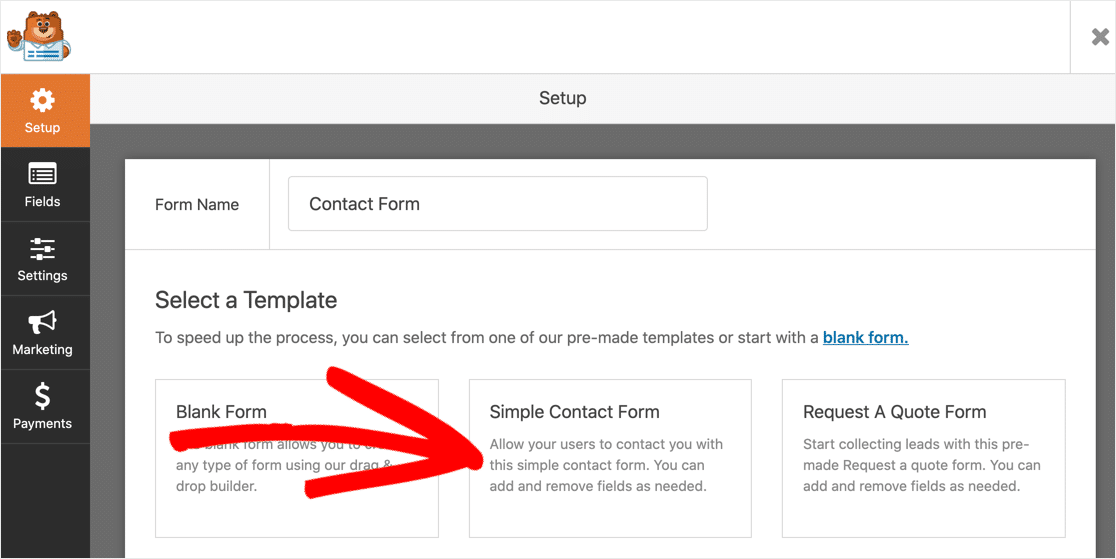
聯繫表單模板有 4 個字段:
- 名
- 姓
- 電子郵件
- 信息
您可以添加更多字段以匹配 Mautic 中的標準聯繫人字段並刪除不需要的字段。
只需使用拖放構建器將字段從左側窗格拖到右側窗格即可。
例如,Mautic 有一個Mobile字段,因此您可以將其添加到表單中,如下所示:
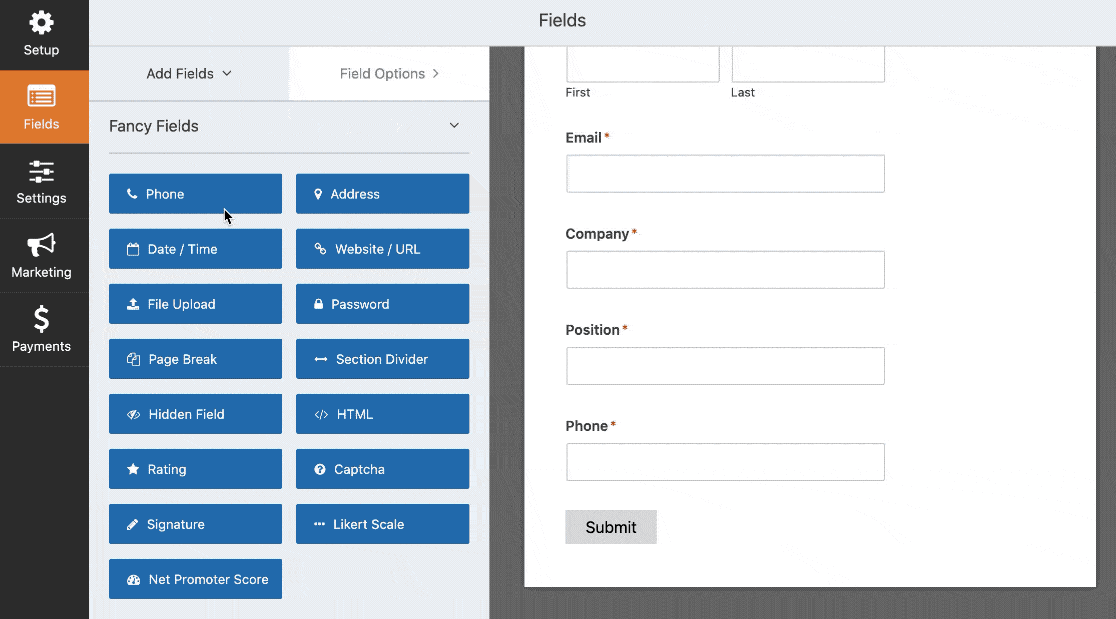
表單完成後單擊保存。
第 2 步:在您的網站上發布您的 Mautic WordPress 表單
WPForms 可以非常輕鬆地將您的表單嵌入您的網站,而無需接觸任何代碼。
您可以將其放置在頁面、帖子或側邊欄中。
如果您不確定在哪裡添加表單,請查看本指南,了解添加聯繫表單以獲得更多潛在客戶的最佳位置。
對於此示例,讓我們在 WordPress 中創建一個頁面。 單擊加號圖標以添加塊。 然後搜索WPForms並單擊 WPForms 小部件。
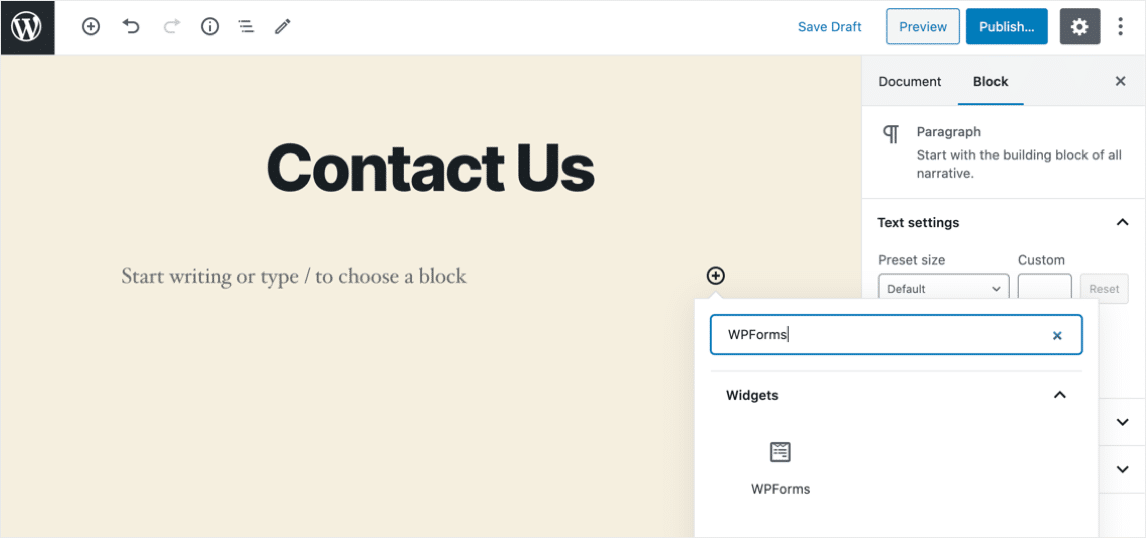
選擇您之前創建的表單並將其添加到頁面。
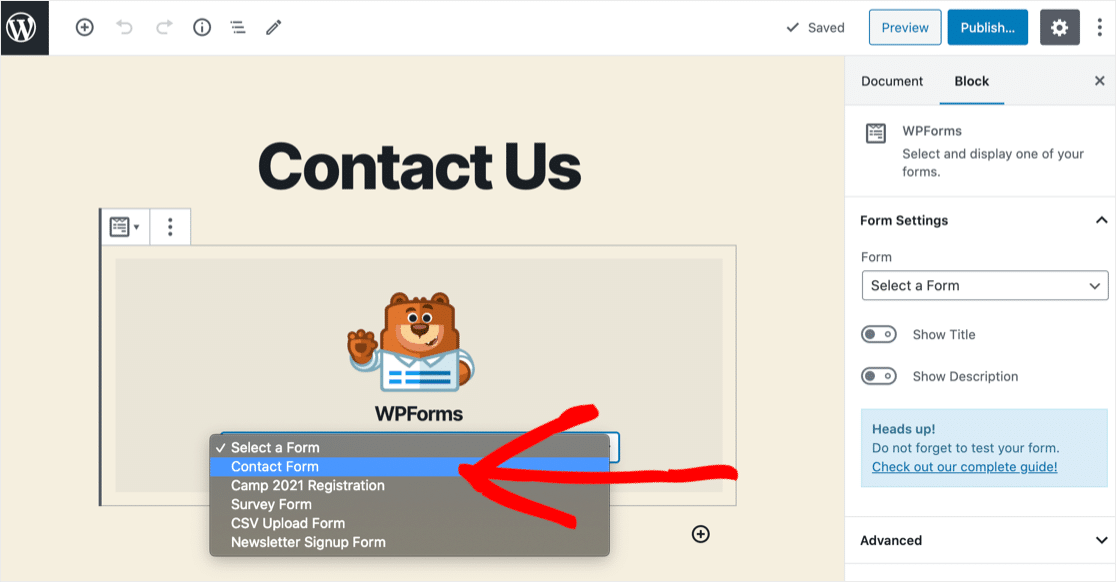
現在單擊發布或更新以在您的網站上發布表單。
通過表單發送測試條目很重要,以便 Zapier 知道它正在工作。 下面是一個例子:
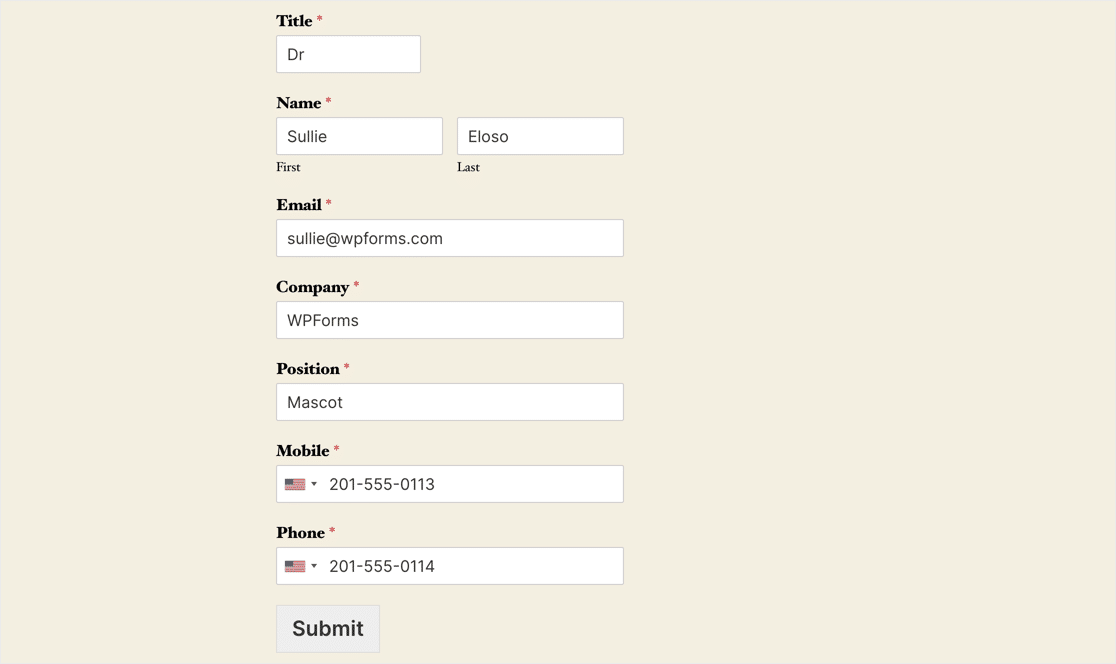
當您測試表單時,請務必使用您的 Mautic 聯繫人中尚未包含的電子郵件地址。 如果電子郵件地址已在 Mautic 中存在,您的測試條目將覆蓋記錄。
在將 Mautic 與 WordPress 集成之前,您還需要做一件事。
第 3 步:在 Mautic 中啟用身份驗證
在 Mautic 中啟用身份驗證很重要。 如果您不這樣做,您將在 Zapier 中看到一條錯誤消息。
在 Mautic 中,前往您的設置並單擊Configuration 。
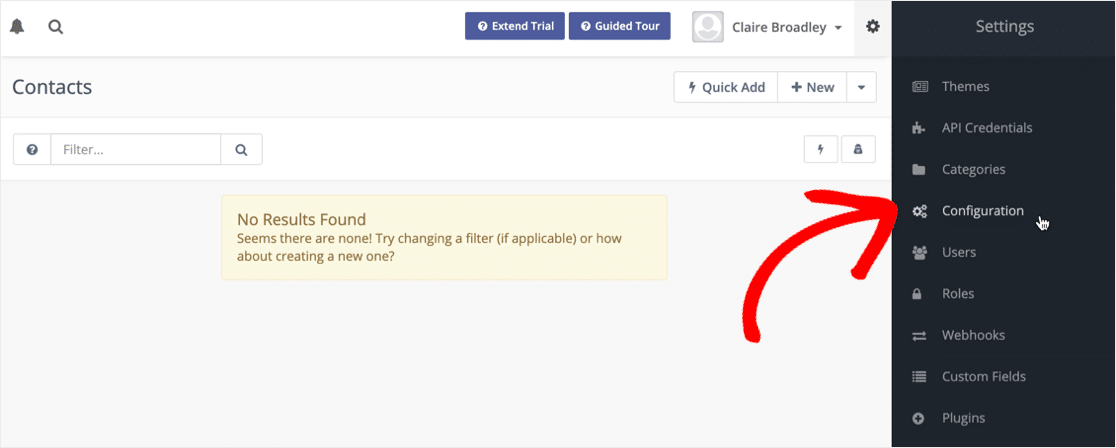
單擊左側的API 設置,然後在啟用 HTTP 基本身份驗證下? 選擇是。
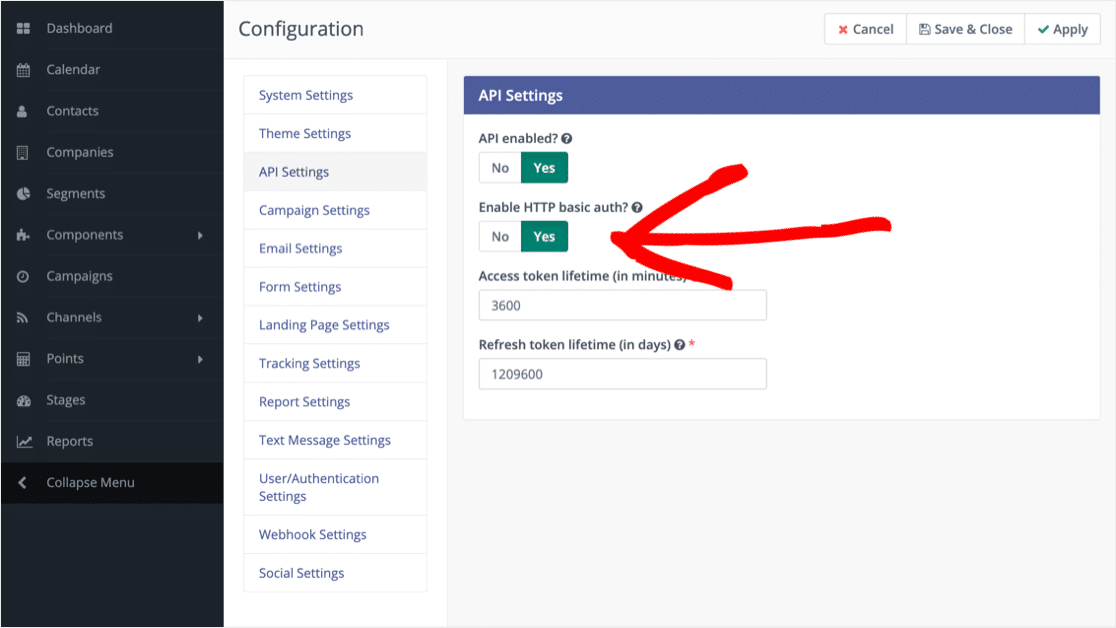
現在您已準備好開始在 Zapier 工作。
第 4 步:將 WPForms 連接到 Zapier
我們將使用 Zapier 在 WPForms 和 Mautic 之間架起一座“橋樑”。
當 Zapier 檢測到一個觸發器——一個新的表單提交——它會自動在 Mautic 中創建或更新一個聯繫人記錄。
在 WPForms 中,在開始之前檢查 Zapier 插件是否已啟用。 如果您需要這方面的幫助,請閱讀我們的教程,了解如何在 WPForms 中安裝和使用 Zapier 插件。
現在讓我們開始在 Zapier。 單擊Make a Zap開始。
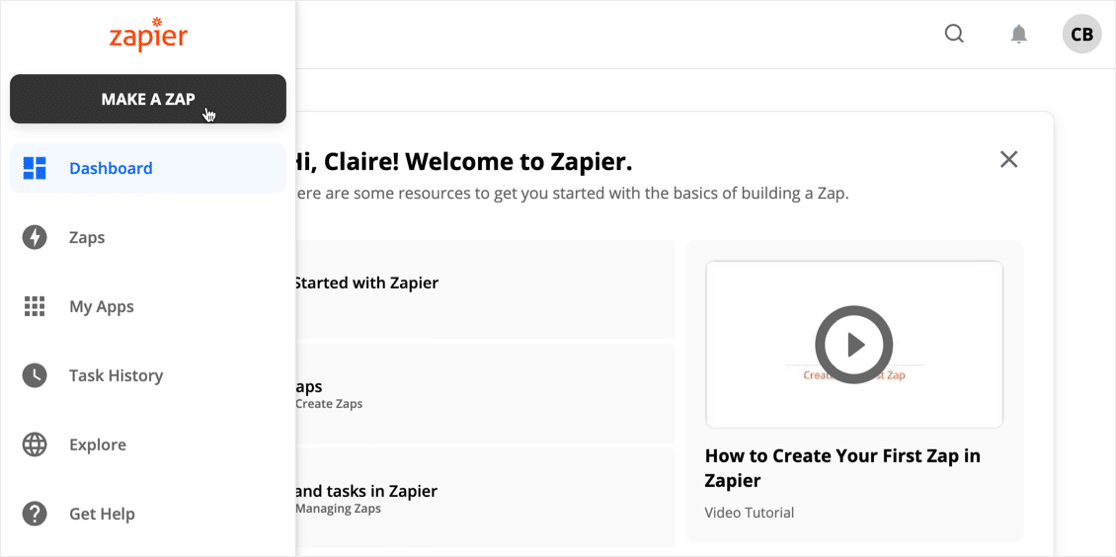

在頂部,單擊 Zap 的名稱以對其進行自定義。
然後,在選擇應用程序和事件下,搜索 WPForms 並單擊圖標。
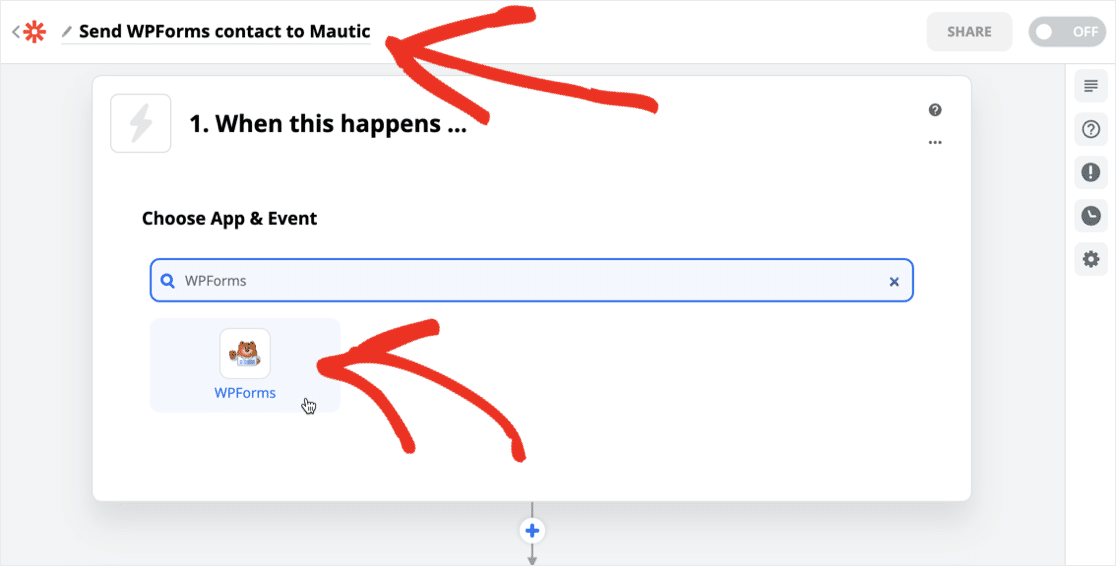
Zapier 會要求您提供 WPForms 密鑰。 要獲得此信息,請返回您的 WordPress 網站。 在儀表板中,導航到WPForms » Settings » Integrations 。
單擊列表中的 Zapier 以顯示您的密鑰。
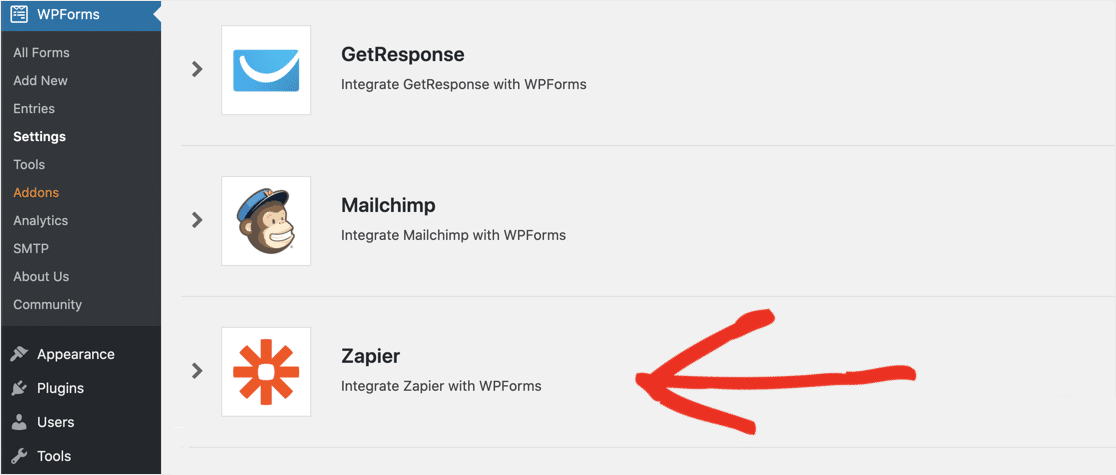
將 WPForms 設置頁面中的密鑰複製並粘貼到 Zapier。 然後在下面的框中鍵入您的域名,然後單擊Yes, Continue 。
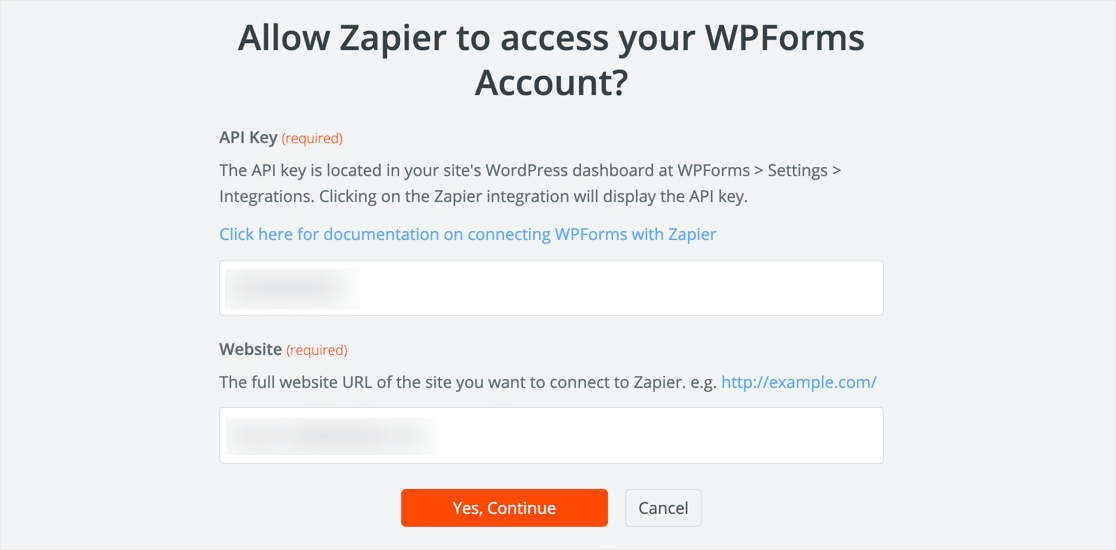
Zapier 連接到您的站點後,單擊繼續。
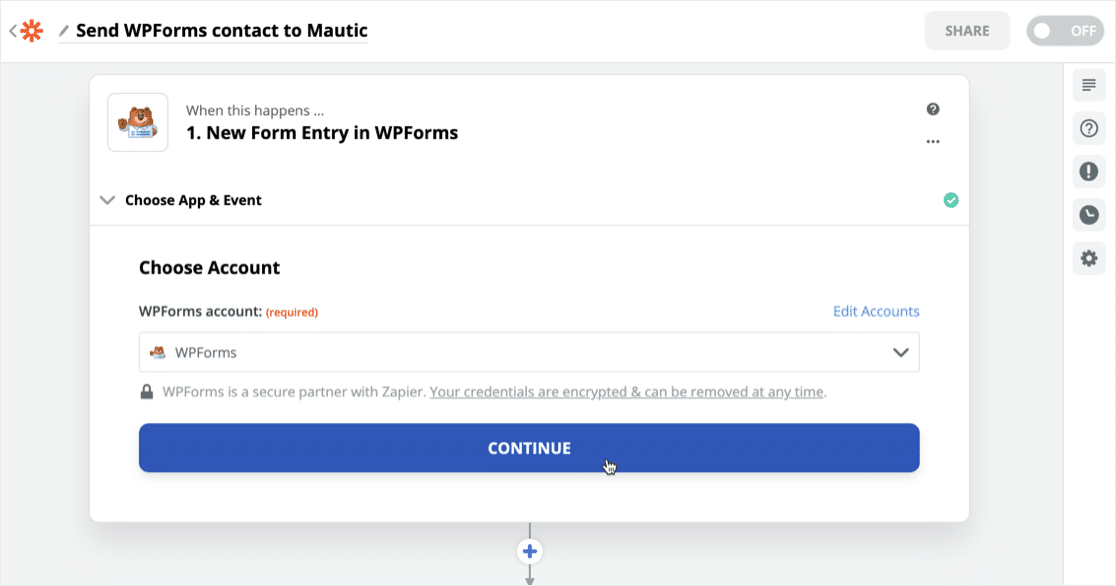
選擇您在步驟 1 中創建的表單。
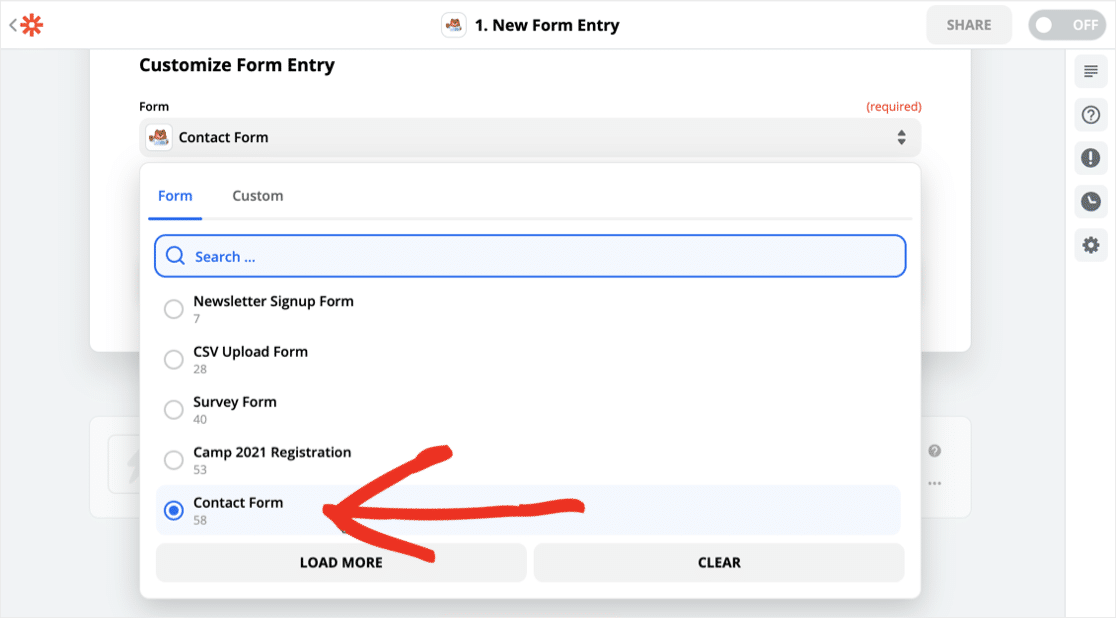
現在單擊測試觸發器。
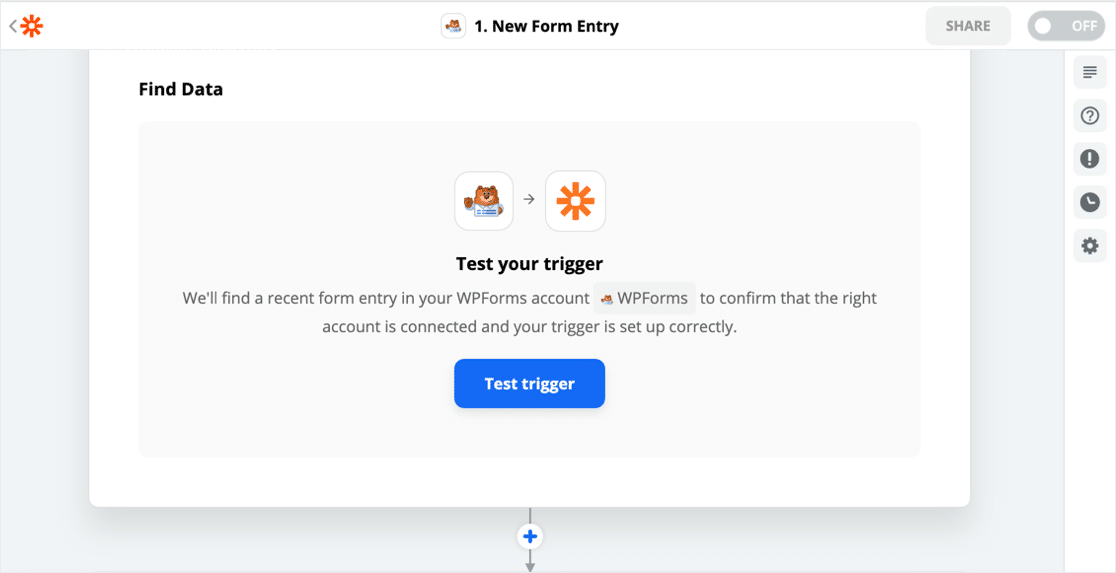
還記得我們創建的測試表單條目嗎? Zapier 將連接到 WordPress 並拉入所有字段。 在下一步中,我們將所有這些數據發送到 Mautic。
第 5 步:將 Zapier 連接到 Mautic
在Do This 下,搜索 Mautic 並選擇它。 然後選擇創建或更新聯繫人。
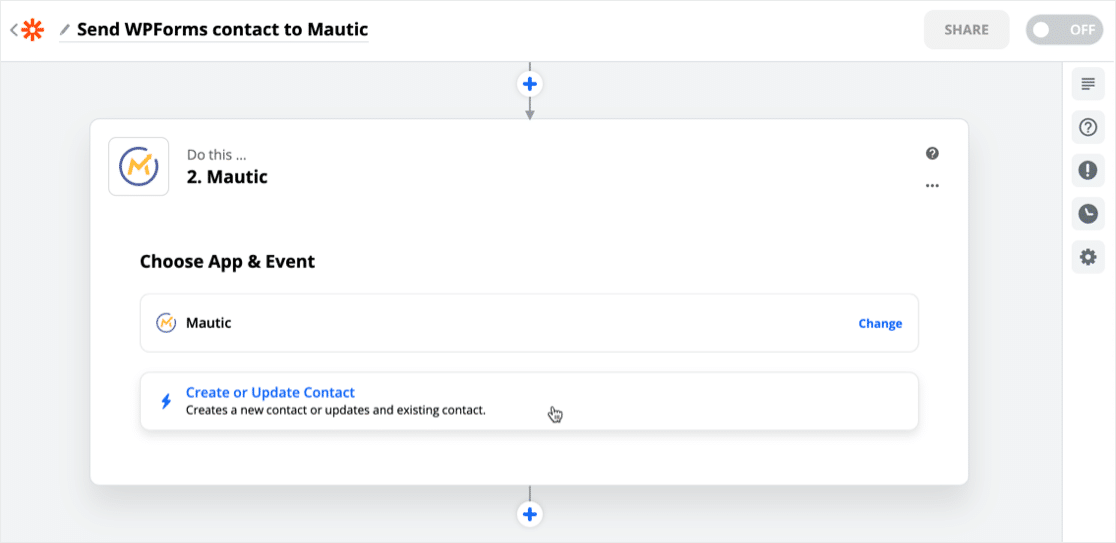
現在是時候開始將 Mautic 連接到 Zapier。 輸入您的 Mautic 登錄詳細信息和 URL。 連接後,單擊是,繼續。
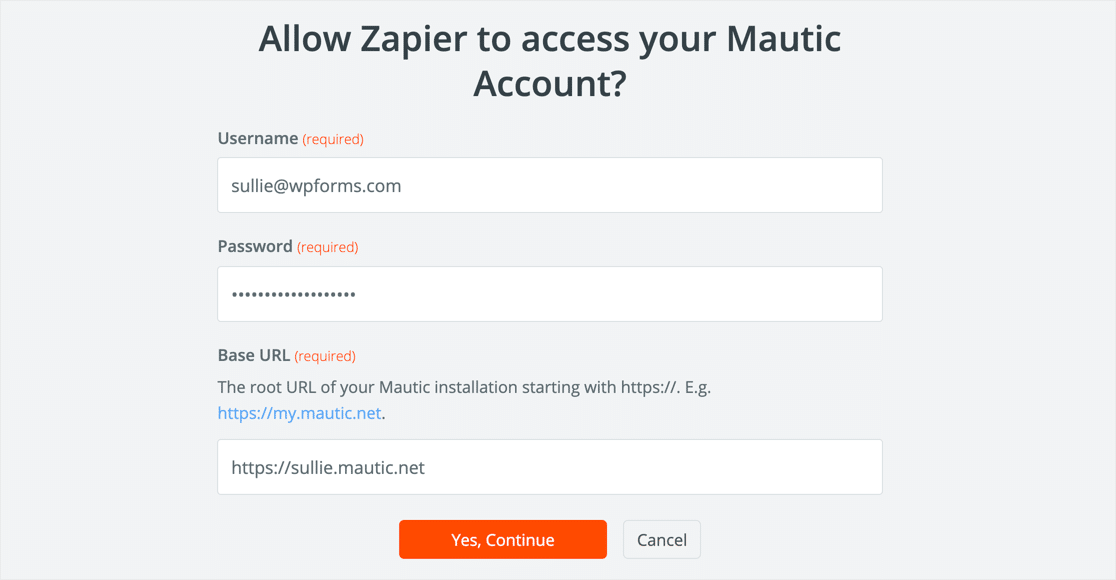
現在讓我們將 WordPress 表單中的字段映射到 Mautic 聯繫人記錄。 這真的很容易。 Zapier 通過向我們顯示來自字段名稱旁邊的測試表單條目的數據來幫助我們。
您完成的映射將如下所示:
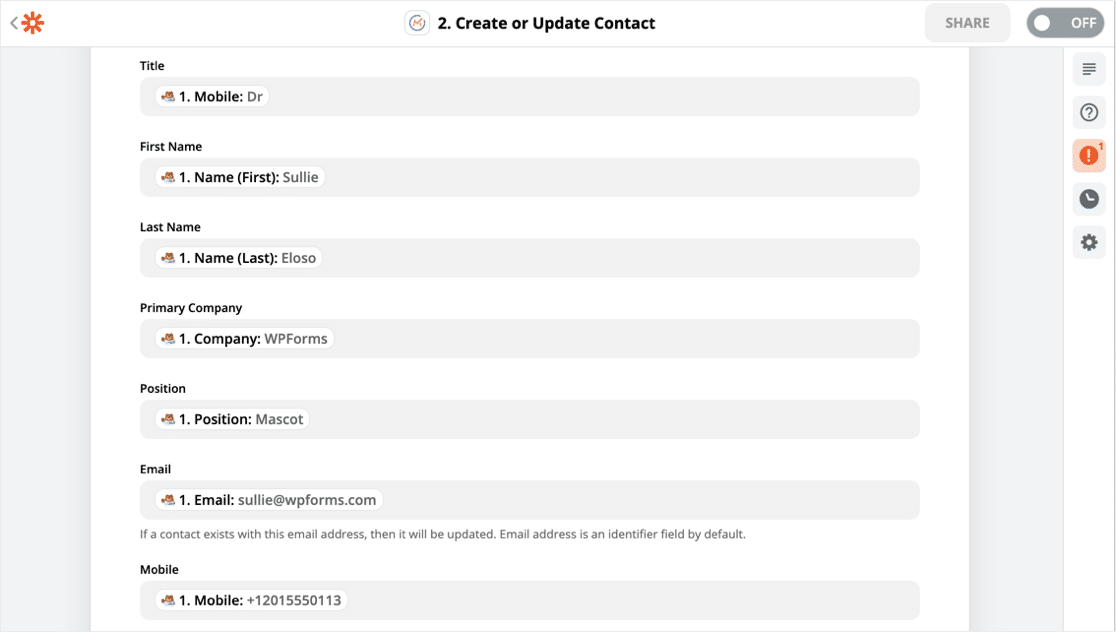
下一步是可選的,但它是一個巧妙的技巧。 在標籤下,我們將添加一個自定義標籤:從 WPForms 導入。 這樣我們就可以通過特定的活動輕鬆定位我們的 WordPress 訪問者。
您可以在 Mautic 網站上了解有關標記的更多信息。
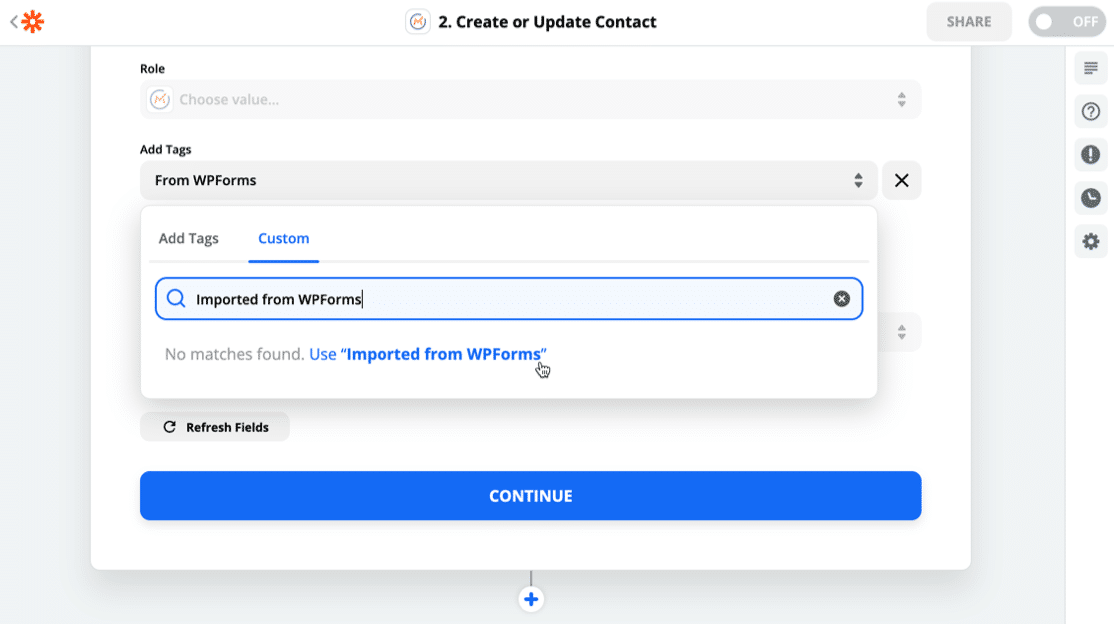
單擊測試並繼續。
就是這樣! 是時候看看是否一切正常了。
第 6 步:測試您的 Mautic WordPress 集成
如果您的 Mautic WordPress 集成工作正常,您應該會在 Mautic 中看到測試 WordPress 表單條目。 讓我們檢查。
在 Mautic 中,單擊左側的聯繫人。
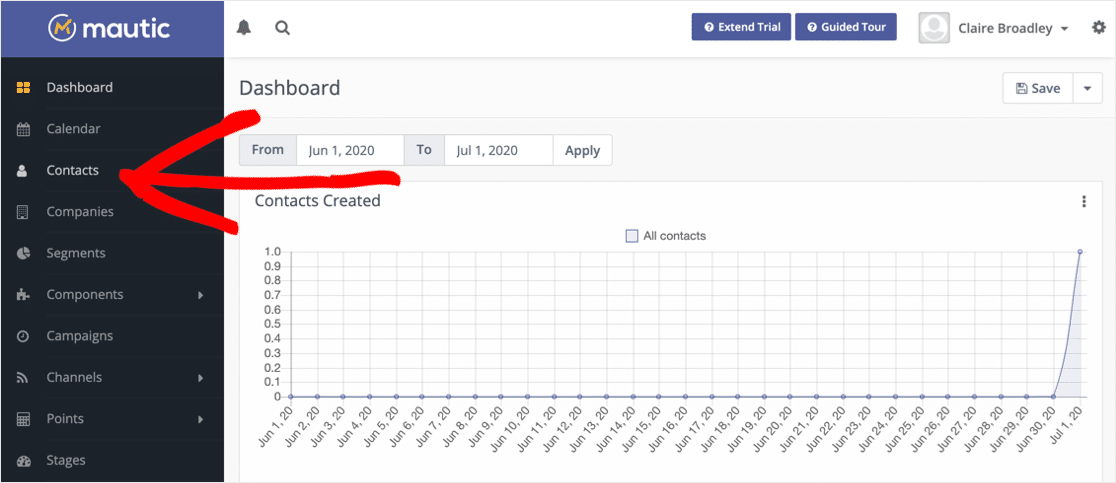
單擊該行以打開聯繫人。 您應該會看到您在表單中輸入的所有數據。
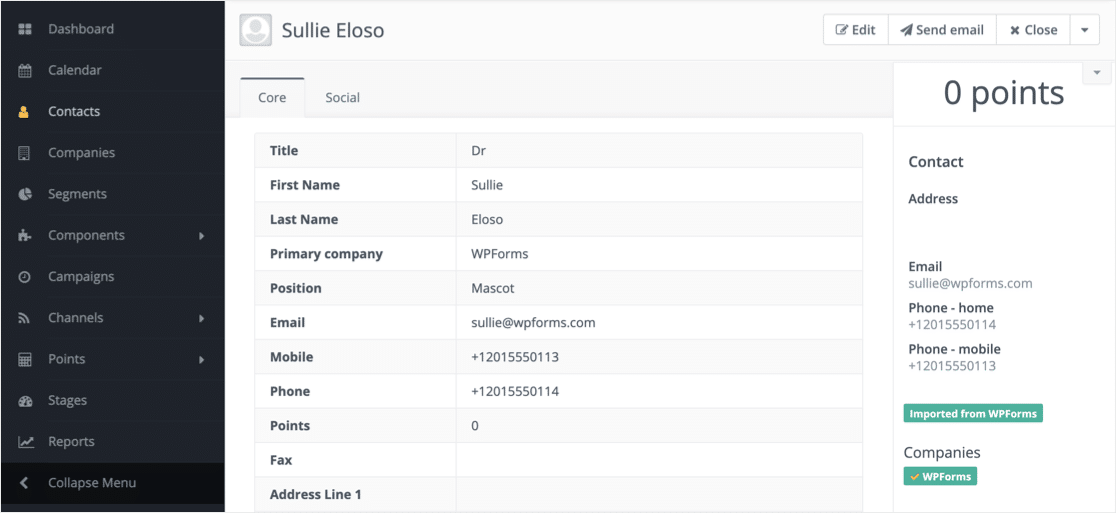
偉大的! 看起來 Zapier 已將所有字段複製到正確的位置。
當您準備好上線時,不要忘記打開您的 Zap。 然後查看我們的指南,了解如何獲得更多潛在客戶,以便為您的 Mautic 表單帶來更多流量。
單擊此處立即創建 Mautic WordPress 表單
最後的想法
你完成了! 現在您知道將 WordPress 表單連接到 Mautic 所需的一切。
現在,當您的訪問者在您的網站上提交表單時,您可以輕鬆地自動創建或更新聯繫人。
如果您想在 WordPress 中保存訪問者的信息,請查看本教程,了解如何在 WordPress 數據庫中保存聯繫表單數據。
準備好構建您的 Mautic WordPress 表單了嗎? 立即開始使用最簡單的 WordPress 表單構建器插件。 WPForms Pro 包含大量免費模板,並提供 14 天退款保證。
如果本文對您有所幫助,請在 Facebook 和 Twitter 上關注我們,以獲取更多免費的 WordPress 教程和指南。
